Как да използвате "Fraps" или, Въведение в създаването на видеоклип
Виждали ли сте някога „flysplay“ и прегледи, записани от различни хора? Ние мислим така. Затова днес ще говорим за това как да използвате Fraps, програма за заснемане на видео на вашия десктоп.
Какво е удобно?
Така че, има доста различни програми за записване на видеоклипове от компютър. Въпреки това, много хора предпочитат да го използват "Fraps". Но защо? 
Факт е, че програмата "Fraps" е абсолютно безплатна. В допълнение, с негова помощ можете бързо и лесно да записвате видео или да правите, да речем, снимка на екрана. Версии на голямото му разнообразие, но никой от тях не изисква абсолютно никакви знания. Тя съществува на руски и английски език, което привлича още повече потребители (не е нужно да седите с речник за работа). Сега нека погледнем по-добре как да използвате "Fraps".
Разпространение и достъп
Преди "шаман" по програмата, нека първо да разберем как можете да го получите. Всъщност "Fraps" е достъпна за всички. Той е свободно достъпен в интернет. Въпреки това, преди да започнете да се радвате и разтривайте ръцете си в очакване на видеозапис, трябва да разберете едно нещо - безплатното сирене е само в капан. Ако просто изтеглите програмата на техния интернет, можете да записвате видеоклипове само за 30 секунди. След това записът се прекъсва. Така че, преди да използвате "Fraps", трябва или да го купите, или да изтеглите така наречената repack, която ще ви позволи да записвате видео до края на мястото на твърдия диск.
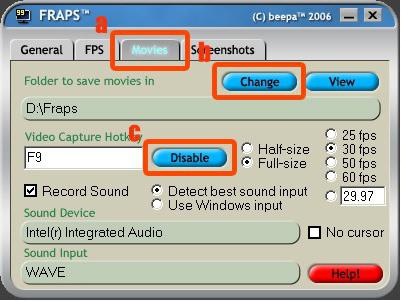
начало
Софтуер за заснемане на видеоклипове и запис на звук много привлекателна за геймърите. Напоследък много от тях се занимават с писане на "некаплеев" (пасажи и рецензии). За да направите това, доста често се използва "Fraps" на руски език (за руско-говорещи другари). Да стигнем до изучаването на тази програма.
Първото нещо, което трябва да направите, за да можете успешно да запишете видеоклип, е да активирате или закупите Fraps. След това стартирайте програмата и вижте какво ще се отвори менюто. Сега ще ви кажем как да използвате "Fraps" на английски, тъй като използването на руски език няма да предизвика трудности.
Разделът "Общи" съдържа информация за версията на програмата и създателя. Освен това тук можете леко да коригирате "Fraps", или по-скоро да редактирате дисплея и да стартирате. Така например можете да поставите програма за записване на видео върху всички други прозорци или да я стартирате, когато стартира операционната система. По време на работа е възможно автоматично да се минимизира "Fraps" в тавата.
Подготовка за запис
След това отидете на "Филми". Тази страница показва основна информация за настройките на видеоклипа ви. Тук можете да конфигурирате да запазите (по подразбиране: C-Fraps), честота на кадрите, разширение на екрана. Освен това тази страница позволява на потребителя да свърже звукозаписа от микрофона и системата. 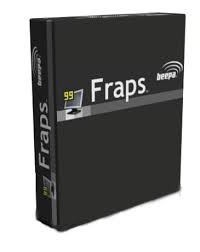 Също така е конфигуриран и клавиш за стартиране на запис на видео. При слаби компютри е за предпочитане да се избере честота от 30 кадъра в секунда. За тези, които са по-мощни, 60 FPS ще направят. Сега можете да говорите как да използвате програмата "Fraps", когато записвате.
Също така е конфигуриран и клавиш за стартиране на запис на видео. При слаби компютри е за предпочитане да се избере честота от 30 кадъра в секунда. За тези, които са по-мощни, 60 FPS ще направят. Сега можете да говорите как да използвате програмата "Fraps", когато записвате.
Ние пишем
Така че, сте изтеглили и активирали програмата. Всички настройки са налице, звукът се проверява и е в добро състояние, вие сте готови да запишете видеото. Сега е до няколко движения и вашия компютър.
Първо стартирайте програмата. След това изпълнете желаната игра или програма. Но преди това обърнете внимание на горния десен ъгъл на монитора - там ще се появят жълти числа. Значението им ще варира леко от време на време. Такова поведение може да се счита за готовност за работа по програмата.
Сега настройте звука и микрофона на компютъра. 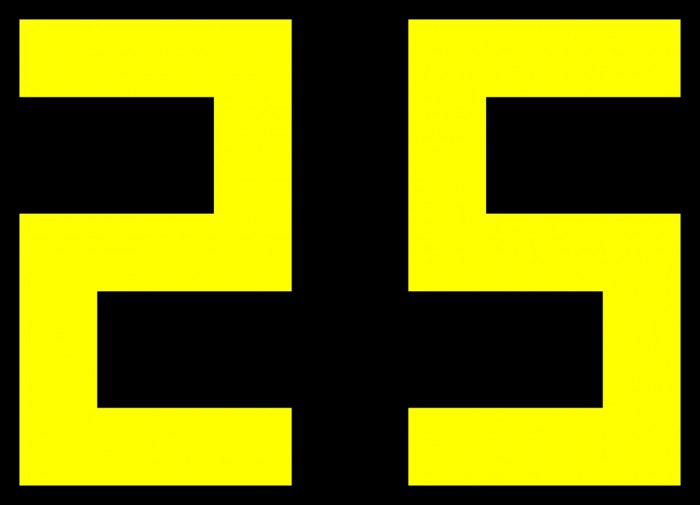 Това е важно: обемът и качеството на записаните мелодии и гласове зависи от тези настройки. Когато всичко е готово, започнете играта. След това започнете записа, като натиснете конфигурирания горещ клавиш. Обърнете внимание на номерата в горния десен ъгъл - те трябва да станат червени и да замръзнат приблизително на еднакви числа. Това е честотата на кадрите, която сигнализира за успешното стартиране на записа. Сега можете спокойно да играете и да говорите, наслаждавайки се на процеса. Когато искате да спрете записа, трябва да натиснете отново бутона за стартиране - ще бъде зададена пауза. След това е възможно да излезеш и да видиш какво си написал.
Това е важно: обемът и качеството на записаните мелодии и гласове зависи от тези настройки. Когато всичко е готово, започнете играта. След това започнете записа, като натиснете конфигурирания горещ клавиш. Обърнете внимание на номерата в горния десен ъгъл - те трябва да станат червени и да замръзнат приблизително на еднакви числа. Това е честотата на кадрите, която сигнализира за успешното стартиране на записа. Сега можете спокойно да играете и да говорите, наслаждавайки се на процеса. Когато искате да спрете записа, трябва да натиснете отново бутона за стартиране - ще бъде зададена пауза. След това е възможно да излезеш и да видиш какво си написал.
снимки на екрани
Разбира се, можете да използвате „Fraps“ не само за да записвате видеоклипове и видеоклипове. С него можете успешно и бързо да правите висококачествени екранни снимки на екрана. Вярно е, че за тези цели по-подходящи някои по-непретенциозна програма, която не изисква активиране. Въпреки това, ако вече имате напълно работеща версия на Fraps, можете да я използвате.
За да направите снимки на екрани, стартирайте програмата. След това отидете в раздела "Снимки на екрани". След това изберете пътя за запазване на "картинките" и горещия клавиш, за да създадете моментна снимка. Сега завъртете Fraps в тавата. 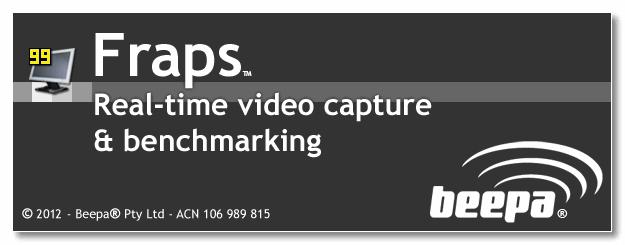 Отворете програмата или страницата, която искате да заснемете, и натиснете клавишната комбинация. След това съответният файл ще бъде запазен. Качеството на скрийншотите, направени с помощта на Fraps, не е по-лошо от това на всяка друга подобна програма.
Отворете програмата или страницата, която искате да заснемете, и натиснете клавишната комбинация. След това съответният файл ще бъде запазен. Качеството на скрийншотите, направени с помощта на Fraps, не е по-лошо от това на всяка друга подобна програма.
Така днес говорихме за това как да използваме Fraps за различни цели. Така че можете да записвате видео и да правите снимки на работния плот. Качеството на изхода е доста добро. Но тази програма има един малък недостатък, който може да отблъсне идеята за премахване на дълги клипове. Това е нещо, което видеоклиповете, направени с помощта на Fraps, ще имат доста голямо количество. Разбира се, не трябва да записвате видеоклипове с продължителност от 8 часа. За средно видео, такава програма е идеална. Имате добър запис!